Apple di iOS 15.2 beta memperkenalkan Laporan Privasi Aplikasi, sebuah fitur yang pertama kali ditampilkan di WWDC. Laporan Privasi Aplikasi dirancang untuk memberikan informasi kepada pengguna tentang seberapa sering aplikasi mengakses informasi sensitif yang diberikan kepada mereka melalui izin privasi, seperti lokasi, kontak, kamera, mikrofon, dan foto.
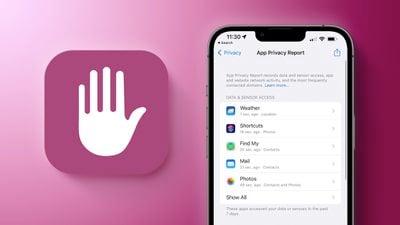
Apple juga menampilkan aktivitas jaringan, memberi tahu Anda domain mana yang dihubungi aplikasi di latar belakang.
Cara Mengaktifkan Laporan Privasi Aplikasi
Laporan Privasi Aplikasi dapat diaktifkan di aplikasi Setelan dengan mengikuti petunjuk ini.
Buka aplikasi Setelan. Gulir ke bawah dan ketuk Privasi. Di bagian Privasi aplikasi Pengaturan, gulir ke bawah dan ketuk Laporan Privasi Aplikasi. 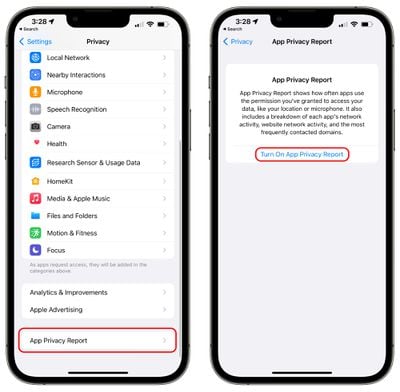
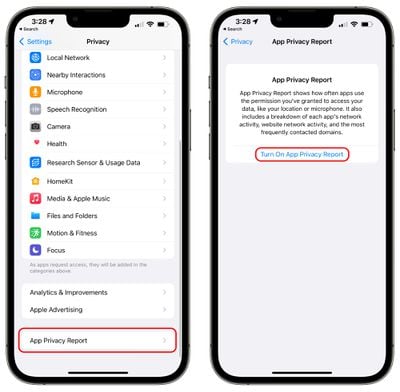 Ketuk Aktifkan Laporan Privasi Aplikasi.
Ketuk Aktifkan Laporan Privasi Aplikasi.
Jika Anda sudah mengaktifkan”Rekam Aktivitas Aplikasi”di pembaruan iOS 15/iOS 15.1, Laporan Privasi Aplikasi akan secara otomatis aktif dan sudah diisi dengan data. Jika tidak, Anda mungkin perlu menggunakan aplikasi dan situs web selama beberapa menit sebelum mulai melihat data.
Menggunakan Laporan Privasi Aplikasi
Apple menampilkan data dari tujuh hari terakhir, dan aplikasi ini dibagi menjadi beberapa bagian untuk memudahkan Anda mendapatkan apa yang ingin Anda ketahui.
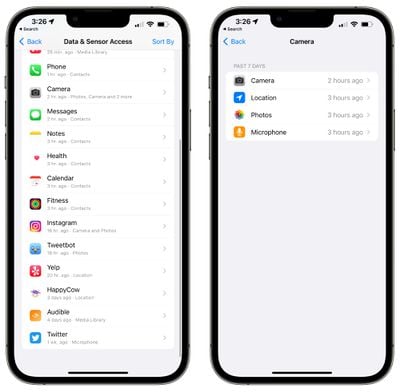
Data & Akses Sensor
Di bagian ini, Apple menyediakan daftar aplikasi yang telah mengakses sensor dan data yang diberikan kepadanya melalui izin privasi, jadi informasi Anda yang paling sensitif.
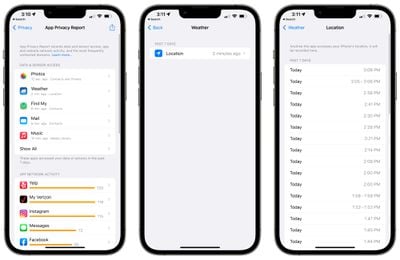
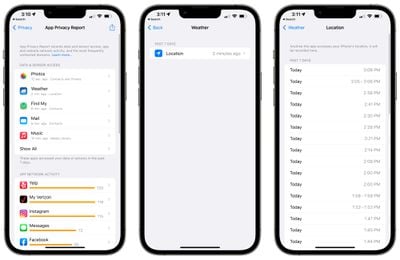
Akses Data & Sensor akan memberi tahu Anda saat aplikasi telah mengakses hal berikut: Kontak Lokasi Foto Kamera Mikrofon Perpustakaan Media
Jika Anda mengetuk satu aplikasi, lalu mengetuk izin yang ingin Anda lihat lebih lanjut , Laporan Privasi Aplikasi akan memberi Anda daftar setiap kali aplikasi mengakses data yang dimaksud.
Aktivitas Jaringan Aplikasi
Dengan Aktivitas Jaringan Aplikasi, Anda dapat melihat daftar semua berbagai domain yang telah dihubungi aplikasi Anda selama tujuh hari terakhir.
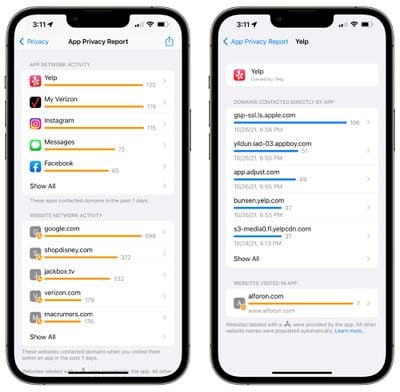
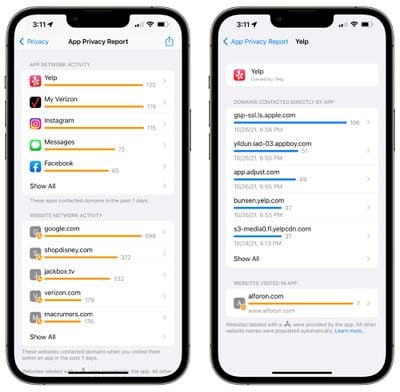
Ini mencakup berbagai domain internal yang digunakan oleh aplikasi, tetapi juga memungkinkan Anda melihat situs web dan layanan pihak ketiga yang diakses, seperti alat pelacakan atau analitik.
Anda dapat mengetuk aplikasi apa pun dalam daftar untuk melihat ikhtisar semua domain yang telah dihubungi. Jika Anda telah menginstal Instagram, misalnya, Anda akan melihat URL untuk hal-hal seperti DoubleClock, Google Analytics, Google Tag Manager, dan lainnya, bersama dengan URL internal Instagram dan Facebook.
Di bagian bawah setiap aplikasi data, Anda juga bisa mendapatkan daftar situs web yang Anda kunjungi dalam aplikasi.
Aktivitas Jaringan Situs Web
Aktivitas Jaringan Situs Web pada dasarnya identik dengan Aktivitas Jaringan Aplikasi, tetapi ini menunjukkan Anda semua domain yang dihubungi oleh situs web yang Anda kunjungi di Safari dan aplikasi lain.
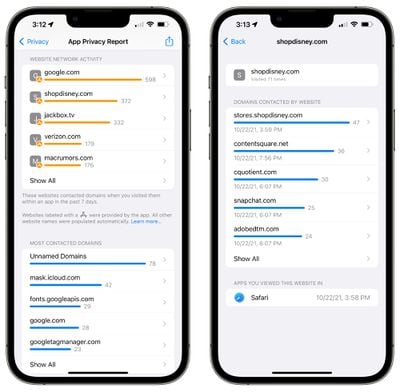
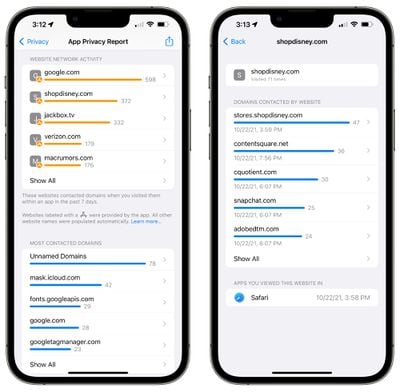
Ini akan menunjukkan kepada Anda semua pelacak dan situs analitik berbeda yang digunakan situs web.
Domain yang Paling Sering Dihubungi
Domain yang Paling Banyak Dihubungi adalah daftar gabungan domain yang paling sering dihubungi aplikasi, dan biasanya diisi oleh berbagai domain pelacak dan analitik.
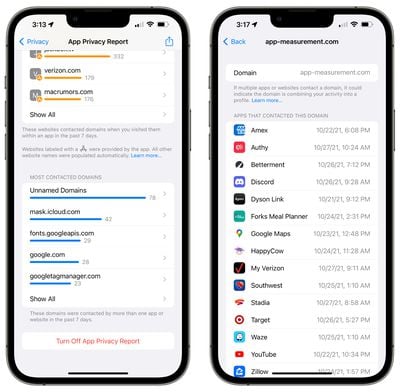
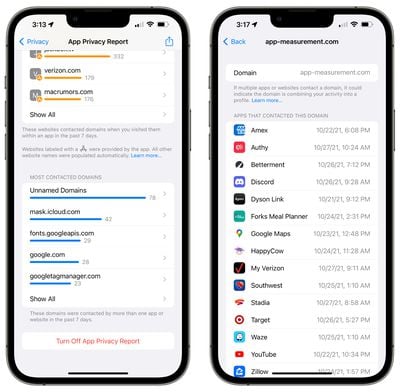
Di bagian ini, Anda dapat mengetuk salah satu domain dalam daftar untuk melihat aplikasi atau situs web mana yang menggunakan domain tersebut.
Cara Menonaktifkan Laporan Privasi Aplikasi
Jika Anda tidak ingin menggunakan Laporan Privasi Aplikasi, Anda dapat mengikuti langkah-langkah berikut:
Buka aplikasi Pengaturan. Gulir ke bawah dan ketuk Privasi. Di bagian Privasi aplikasi Pengaturan, gulir ke bawah dan ketuk Laporan Privasi Aplikasi. Ketuk pada Matikan Laporan Privasi Aplikasi.
Perhatikan bahwa menonaktifkan Laporan Privasi Aplikasi akan menghapus semua data yang dikumpulkan. Setelah dihidupkan lagi, Apple akan mulai menggabungkan data dari aplikasi lagi.
Umpan Balik Panduan
Ada pertanyaan tentang Laporan Privasi Aplikasi, mengetahui fitur yang kami tinggalkan, atau ingin memberikan masukan tentang panduan ini? Kirim email kepada kami di sini.

